Apple a toujours été assez catégorique sur la façon dont il affiche la charge actuelle de la batterie de votre iPhone. Comme vous le savez déjà, il y a une icône de batterie omniprésente dans le coin supérieur droit d’iOS. Cependant, grâce à iOS 14, il existe désormais plus de moyens de vérifier ces informations. Parlons de la façon d’afficher le pourcentage de batterie sur iPhone, au lieu d’une simple icône.
Avant de plonger plus profondément, quelques conseils utiles. Pour le moment, il existe peu de moyens d’afficher le pourcentage de batterie sur un iPhone : Control Center une option présente uniquement dans iOS 14 (un widget). Bien entendu, vous pouvez également compter sur Siri. Les instructions suivantes s’appliquent à n’importe quel iPhone, tant qu’il exécute iOS 14.0 ou supérieur.
Contenu
1. Afficher le pourcentage de batterie à l’aide du centre de contrôle
En commençant par le moyen le plus simple d’afficher le pourcentage de batterie sur un iPhone, examinons l’utilisation du Centre de contrôle.
1. Balayez vers le bas depuis le coin supérieur droit de l’écran de votre iPhone. Une grille d’icônes, de boutons et de commandes apparaîtra.
2. Jetez un œil au coin supérieur droit de votre centre de contrôle. Juste à côté de l’icône de la batterie se trouve le pourcentage restant de la batterie de votre téléphone.
3. Pour quitter le Centre de contrôle, balayez vers le haut de n’importe où sur l’écran de votre smartphone. Vous pouvez également faire glisser votre doigt depuis le bas de l’écran, comme vous le feriez pour revenir à votre écran d’accueil.
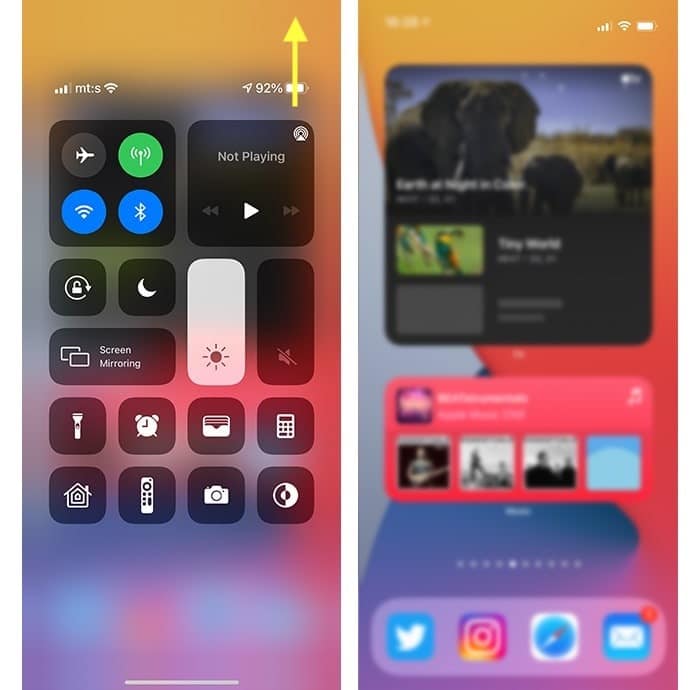
Vous n’avez même pas besoin d’ouvrir entièrement le Centre de contrôle. Faites glisser votre doigt depuis le coin supérieur droit de l’écran de votre appareil, mais cette fois, arrêtez de l’ouvrir complètement. Lorsque Control Center est sur le point d’apparaître, vous verrez le pourcentage de batterie de votre iPhone.
2. Utilisation du widget de batterie
Comme vous le savez probablement, iOS 14 a apporté un grand changement à l’apparence du système d’exploitation. Grâce aux widgets, vous pouvez désormais obtenir des informations plus détaillées à partir d’applications spécifiques. Et oui, il y a aussi un nouveau widget de batterie. Voici comment l’utiliser.
1. Entrez dans le mode « jiggle » sur votre iPhone. Appuyez et maintenez sur n’importe quel espace noir sur votre écran d’accueil. (Cela peut être n’importe quelle page de votre écran d’accueil.)
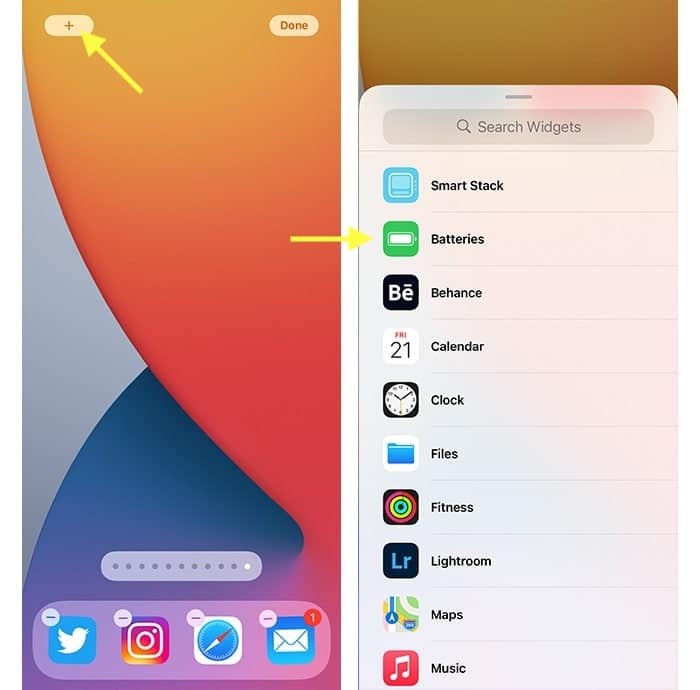
2. Une fois que les icônes commencent à bouger, vous verrez l’icône « + » apparaître dans le coin supérieur gauche. Appuyez sur cette icône et le sélecteur de widget apparaîtra.
3. Faites défiler vers le bas jusqu’à ce que vous voyiez la liste des widgets disponibles. Appuyez sur « Piles » et une autre fenêtre s’ouvrira. Vous aurez le choix entre trois styles et tailles différents, choisissez votre choix et appuyez sur « Ajouter un widget ». Gardez à l’esprit que le plus petit widget de batterie n’affiche pas le pourcentage de batterie, contrairement aux deux autres widgets.
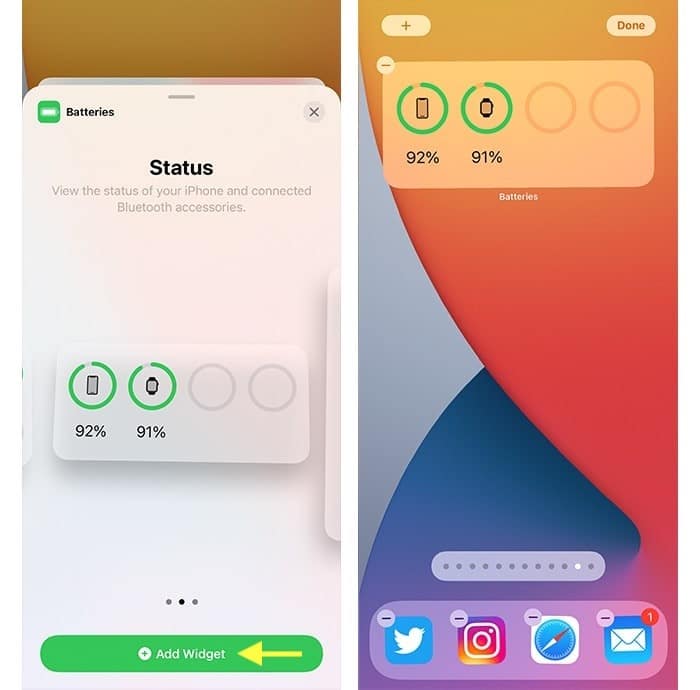
4. Enfin, n’hésitez pas à repositionner le widget nouvellement ajouté. Une fois que vous êtes satisfait de l’apparence de tout, appuyez sur Terminé. C’est ça!
3. Demandez à Siri
Enfin, il existe une autre façon d’afficher le pourcentage de batterie sur votre iPhone. À tout moment, vous pouvez demander à Siri, ce qui est pratique si vous avez besoin de trouver ces informations rapidement.
N’oubliez pas que vous pouvez appeler Siri en maintenant enfoncé le bouton latéral. (Vous devriez voir l’icône de Siri apparaître sur votre écran.) Et si vous avez activé « Hey Siri » via « Paramètres -> Siri & Search », vous pouvez simplement dire « Hey Siri », puis poser des questions sur la batterie de votre téléphone.
En parlant des questions que vous pouvez poser à Siri, voici comment vous pouvez les formuler :
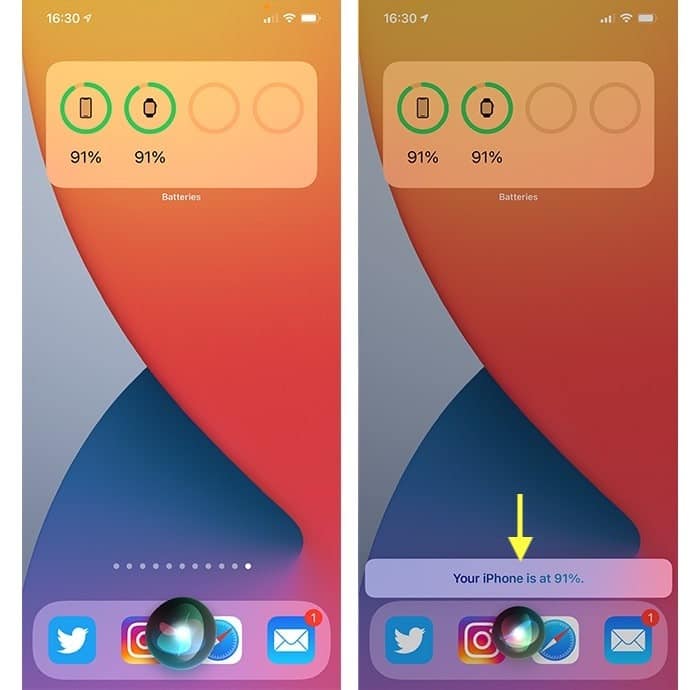
Emballer
Ce sont les trois façons d’afficher le pourcentage de batterie sur l’iPhone. Bien que nous ayons toujours votre attention, nous aimerions vous recommander quelques ressources supplémentaires pour tirer pleinement parti de votre iPhone et iOS 14.
Voici comment organiser vos applications iPhone (en tirant pleinement parti de la nouvelle « Bibliothèque d’applications »), et voici ce que signifient les différentes icônes 5G sur l’iPhone.
Cet article est-il utile ? Oui Non



